双色星空分割字教程【美图秀秀】
来源:网络收集 点击: 时间:2025-02-21打开美图秀秀。新建666*1000图层。
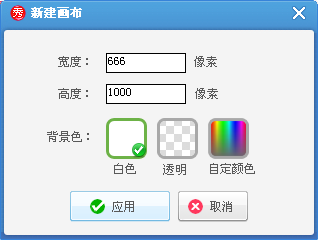 2/12
2/12选择 “文字-输入文字”。输入文字。字体随意【图为华康饰艺体W5】。大小较大。颜色为黑。
 3/12
3/12选择 “美化-涂鸦笔-形状”。选择实心矩形【第四行中间】。颜色为图层颜色。拖出矩形。应用。保存。
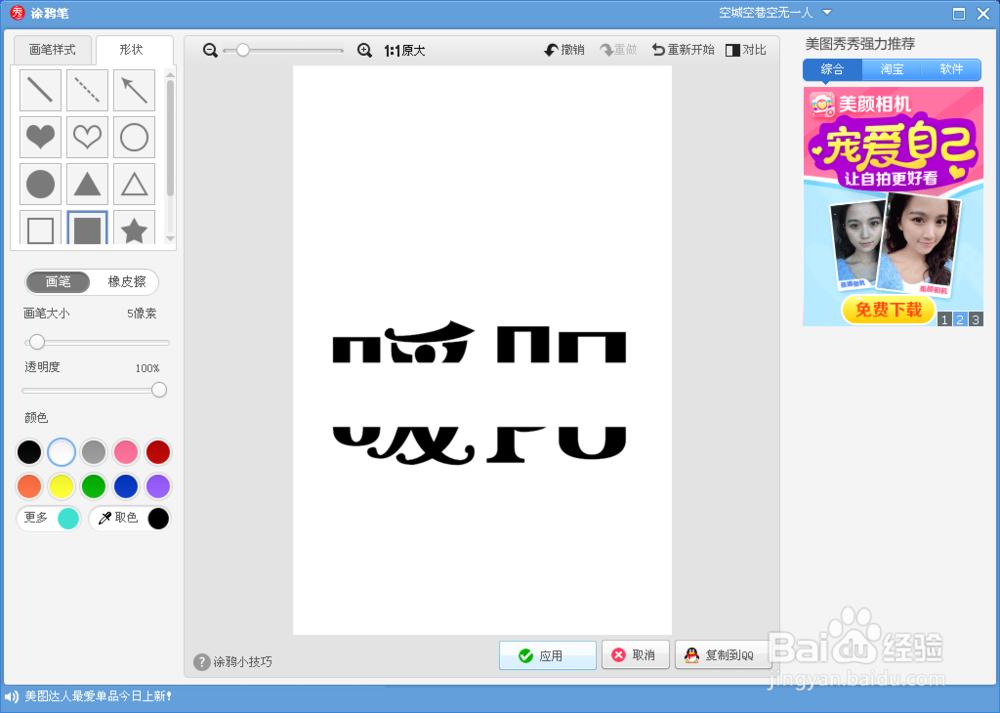
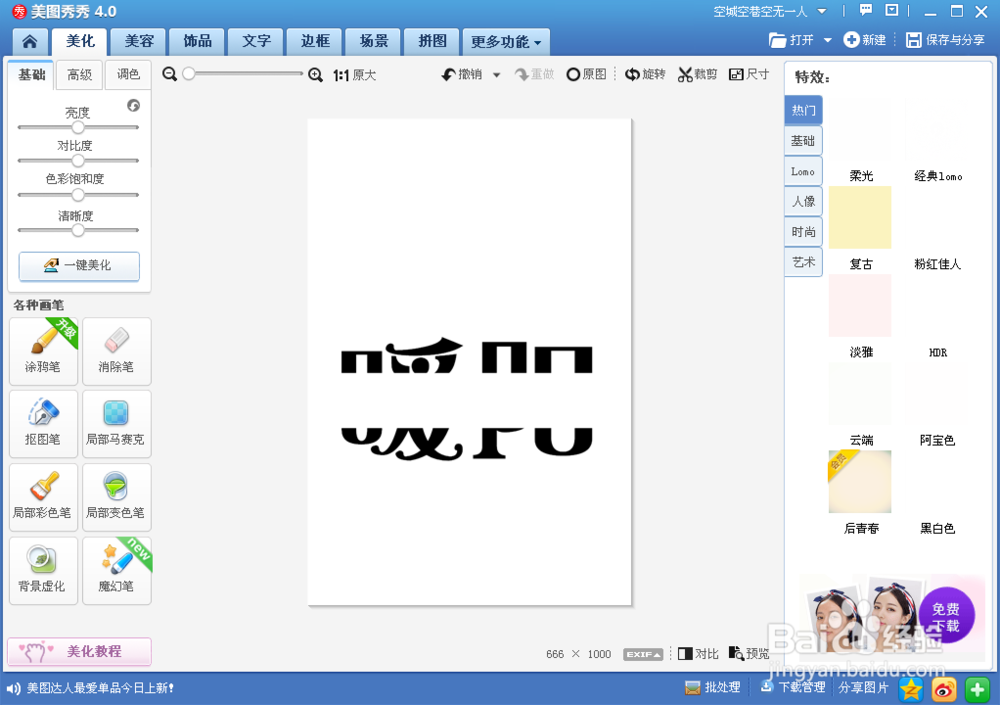 4/12
4/12打开一张星空图【如下第三张图】。选择 “美化-特效【右侧】-基础-反色-确定”。保存。
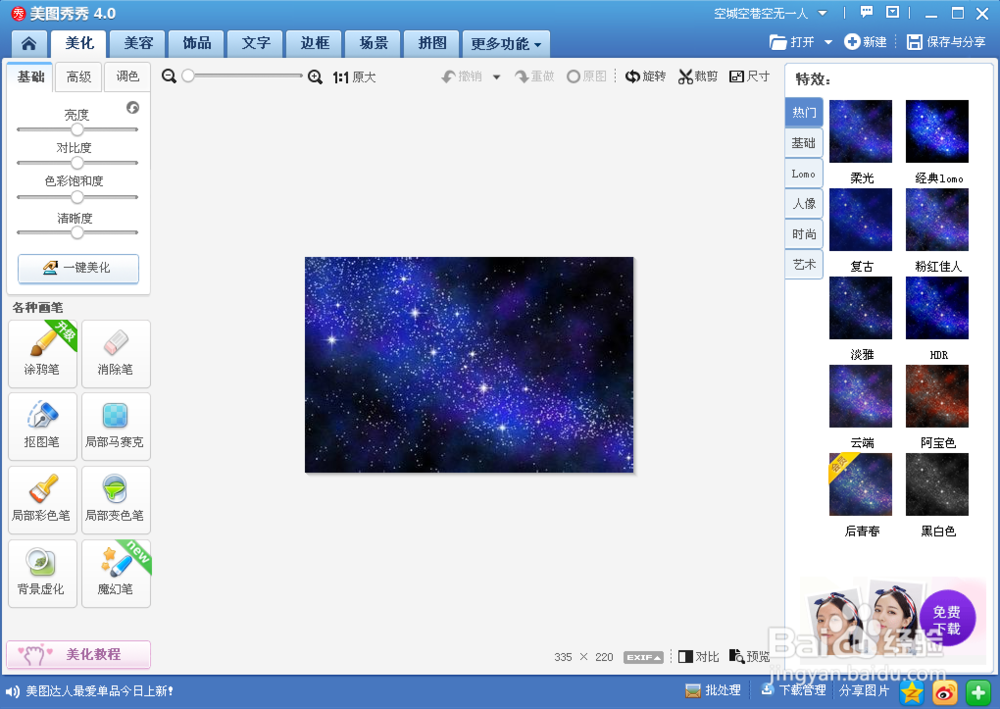
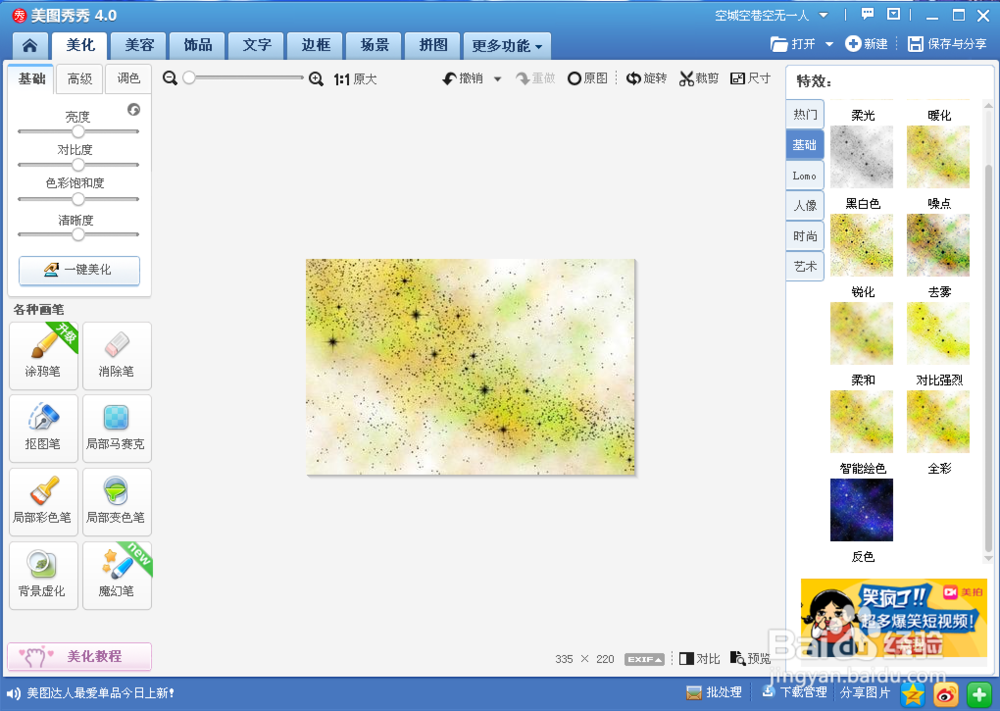
 5/12
5/12打开第三步中保存的图片。选择 “美化-特效【右侧】-基础-反色-确定”。
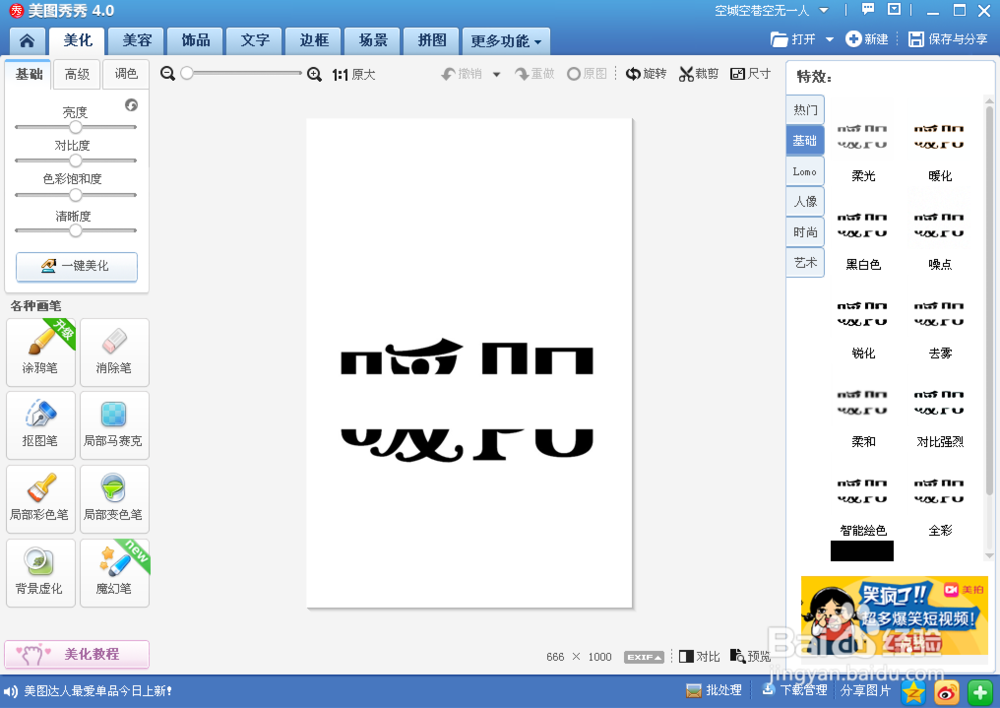
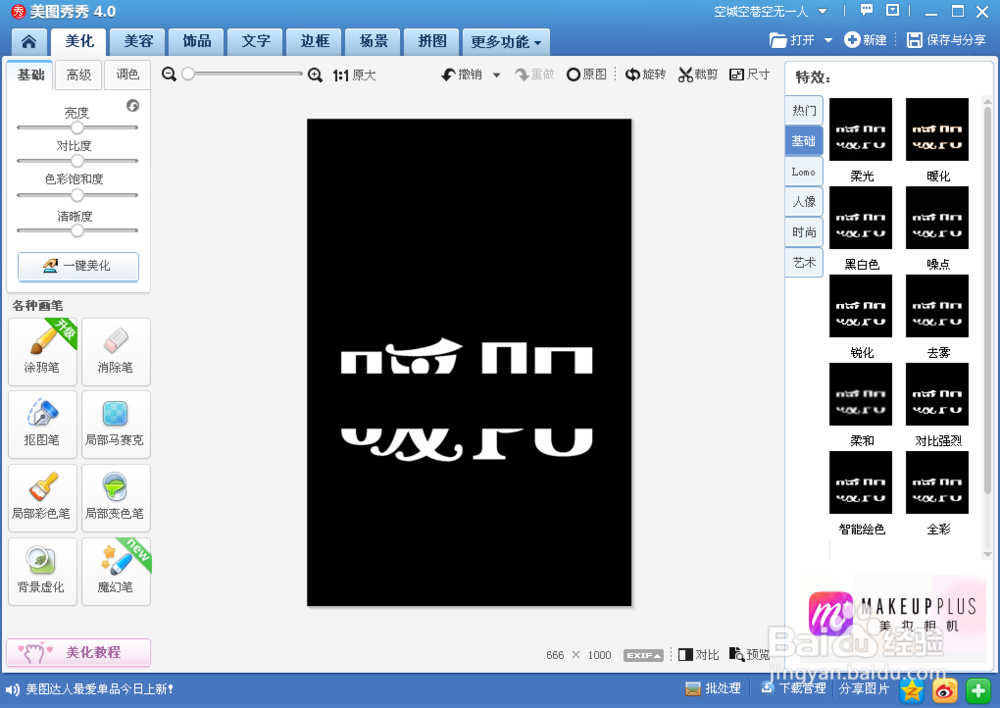 6/12
6/12选择 “右键-插入一张图片”。选择第五步中保存的反色后的星空图。放大到覆盖住字。选择 “右键-正片叠底(融合)”。选择 “美化-特效【右侧】-基础-反色-确定”。
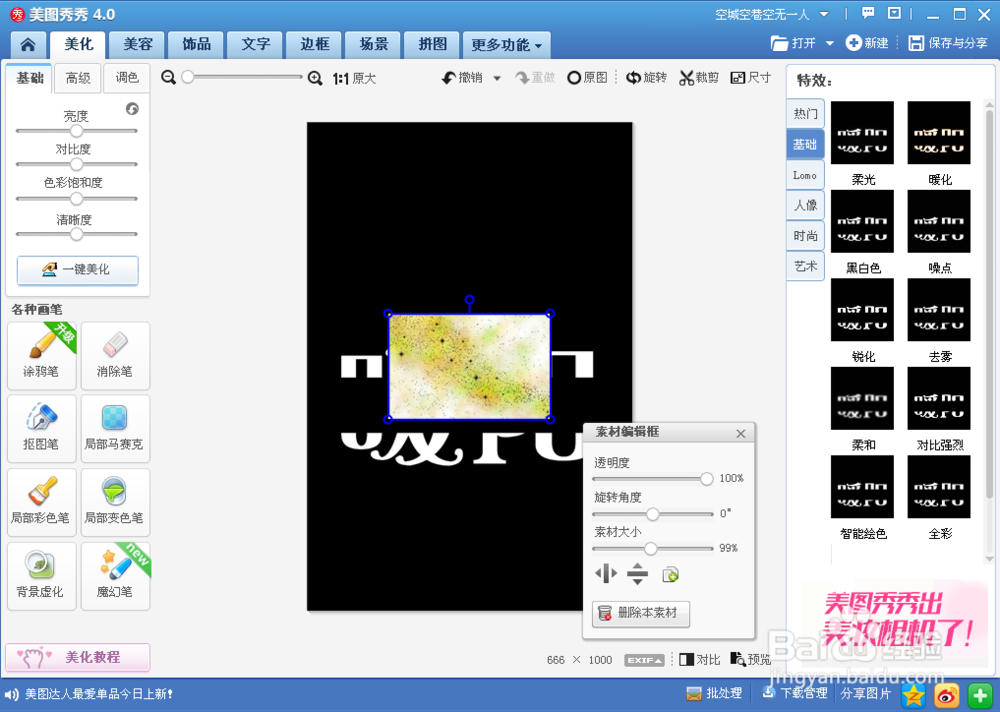
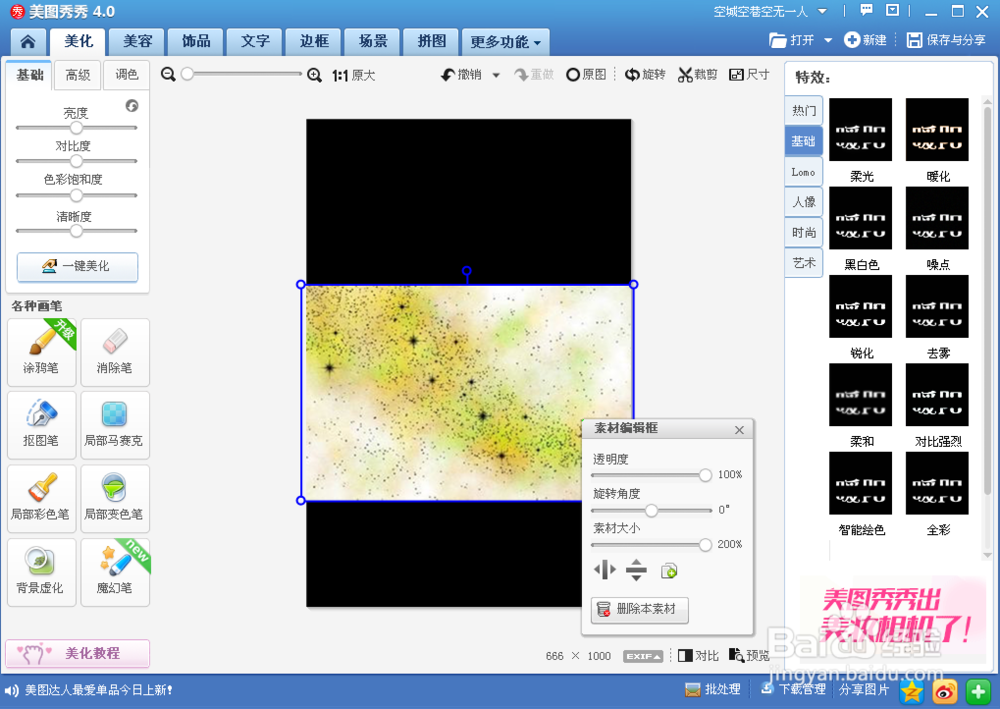
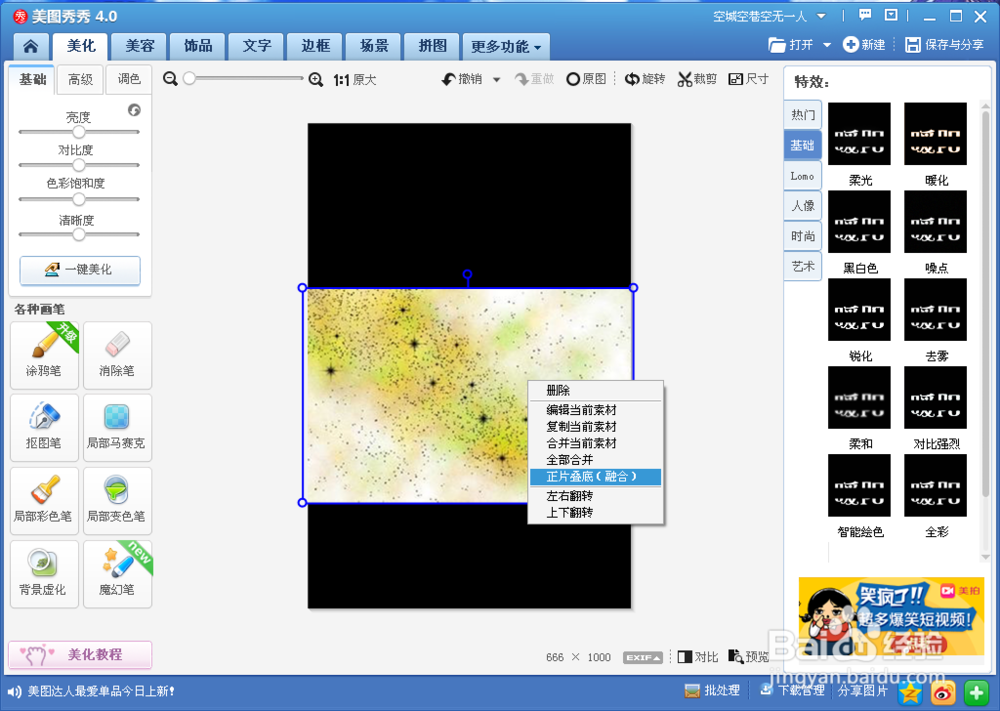
 7/12
7/12选择 “文字-输入文字”。颜色黑色,大小适中。选择“右键-全部合并”。保存。
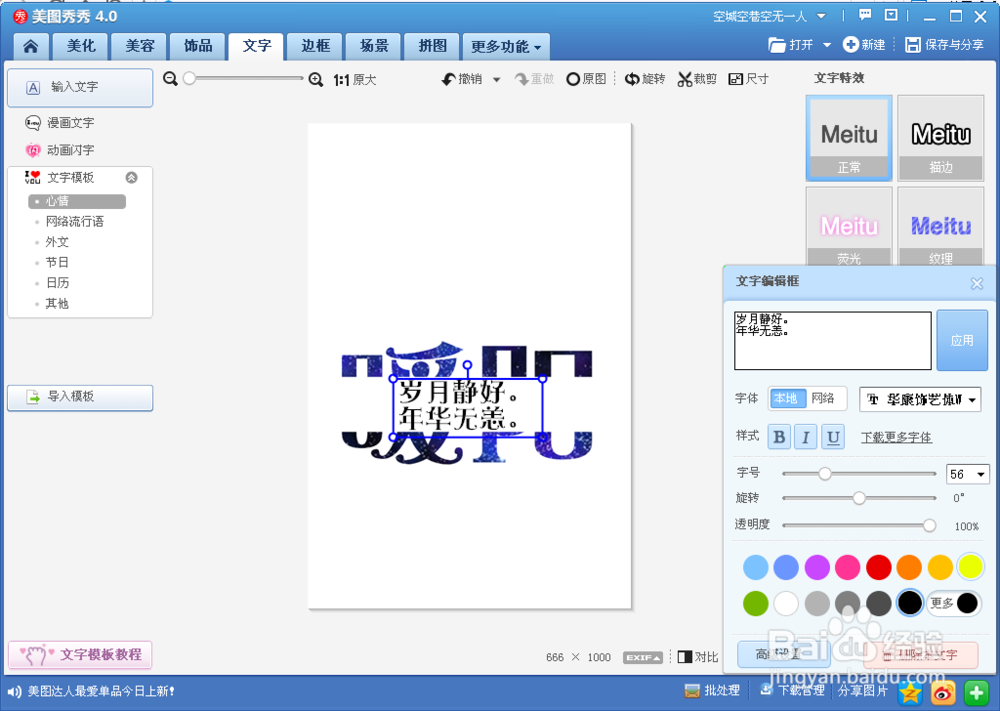
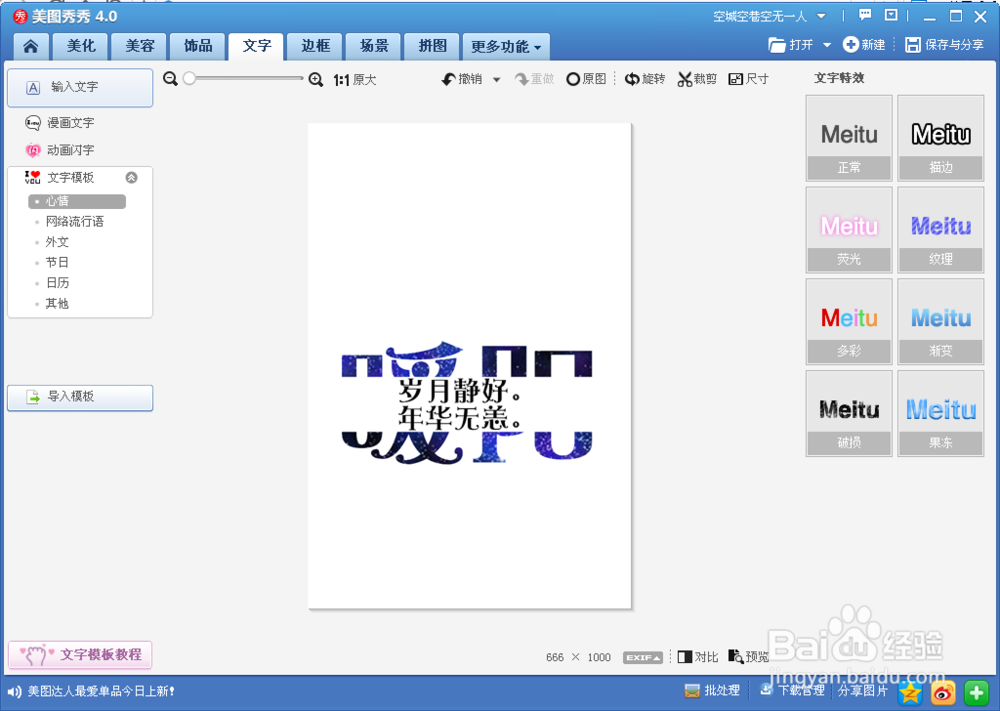 8/12
8/12打开另一张星空图【如下第三图】。选择“美化-特效【右侧】-基础-反色-确定”。保存。
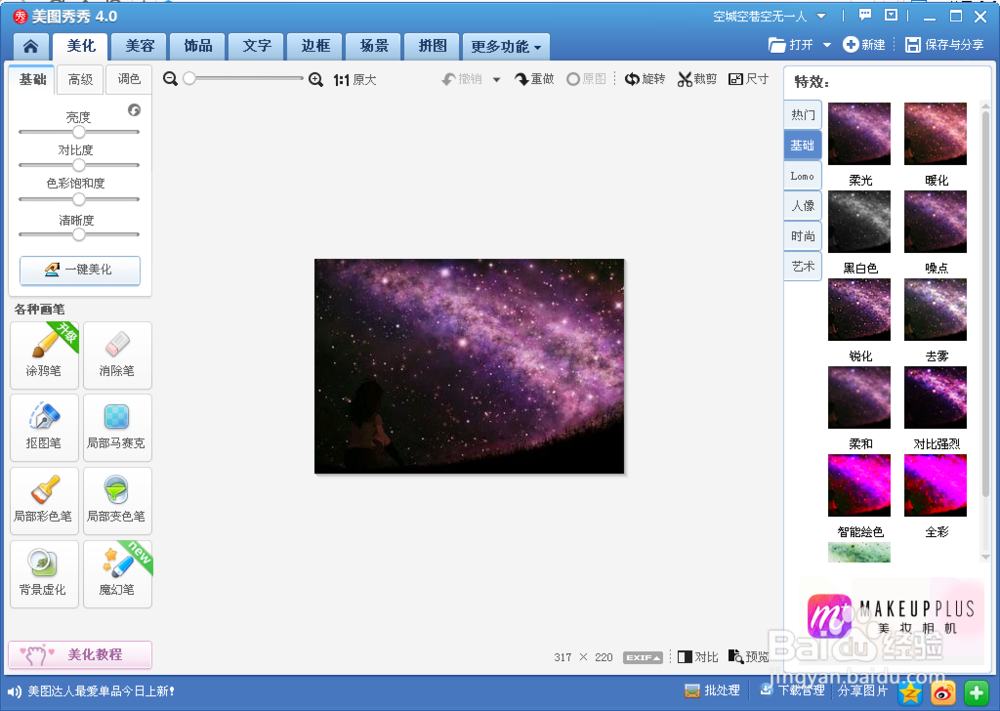
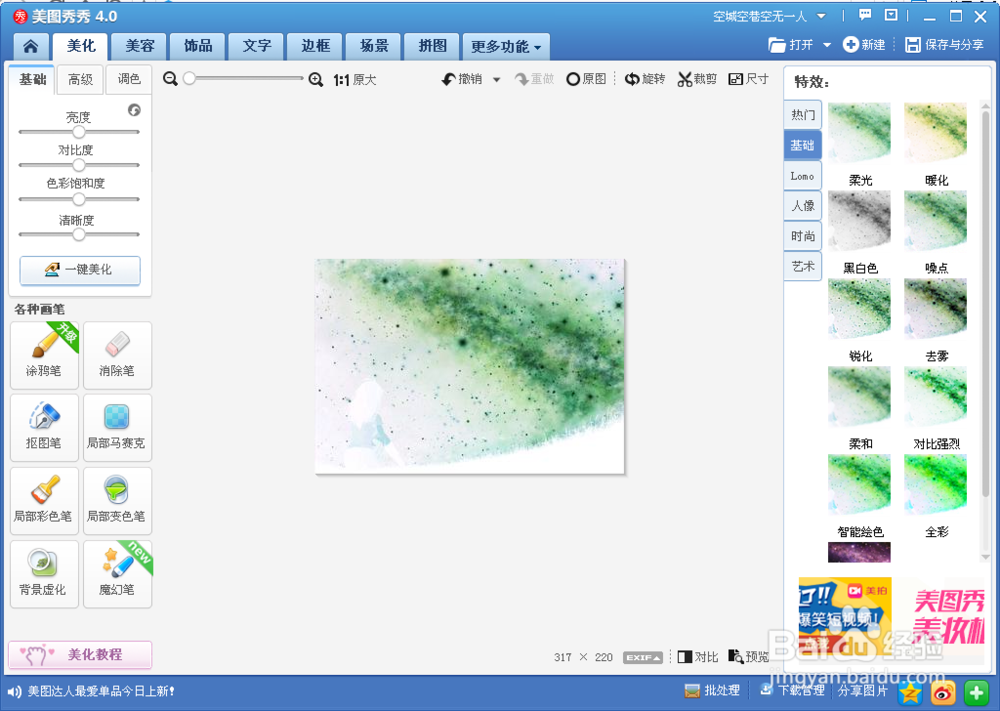
 9/12
9/12打开第七步保存的图片。选择“美化-特效-基础-反色-确定”。选择“右键-插入一张图片”。打开第八步保存的反色之后的星空图。让反色之后的星空图只覆盖住小字【不要覆盖住大字!一张大小不够可以用两张!如图是用了两张,不过第二张左右翻转了一下】。选择 “右键-正片叠底(融合)”【两次,因为是两张。一张的一次就行】。
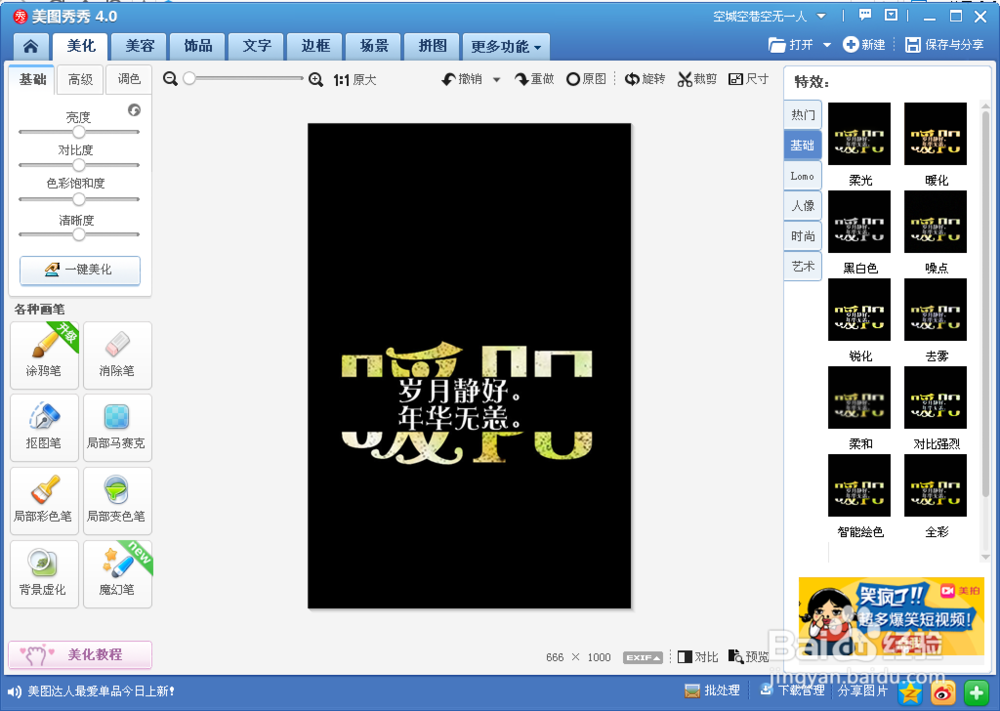
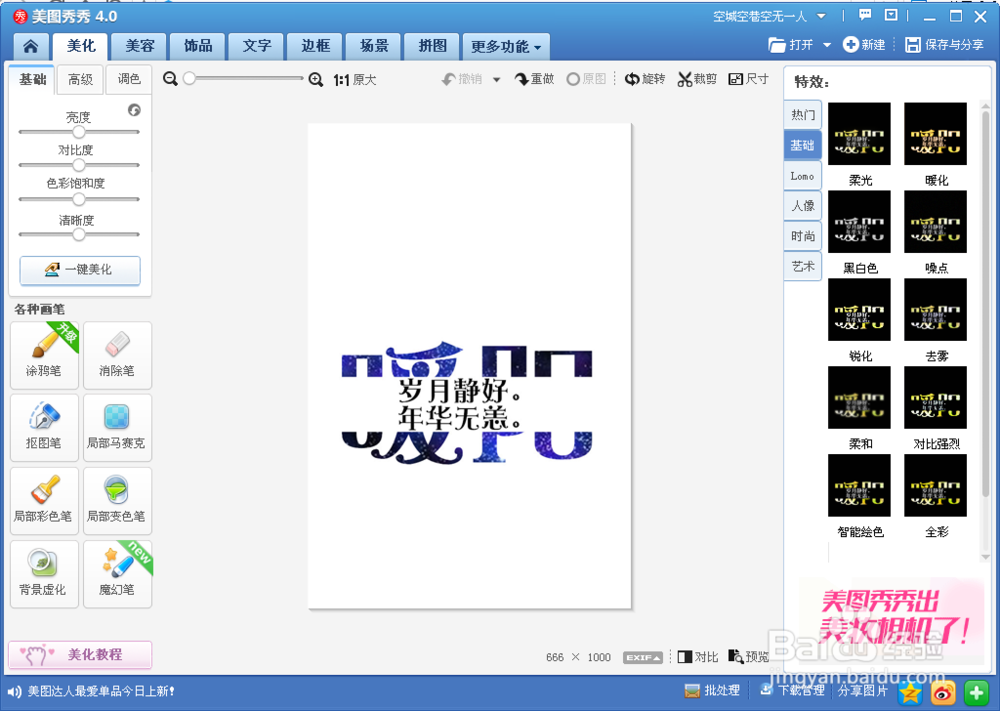
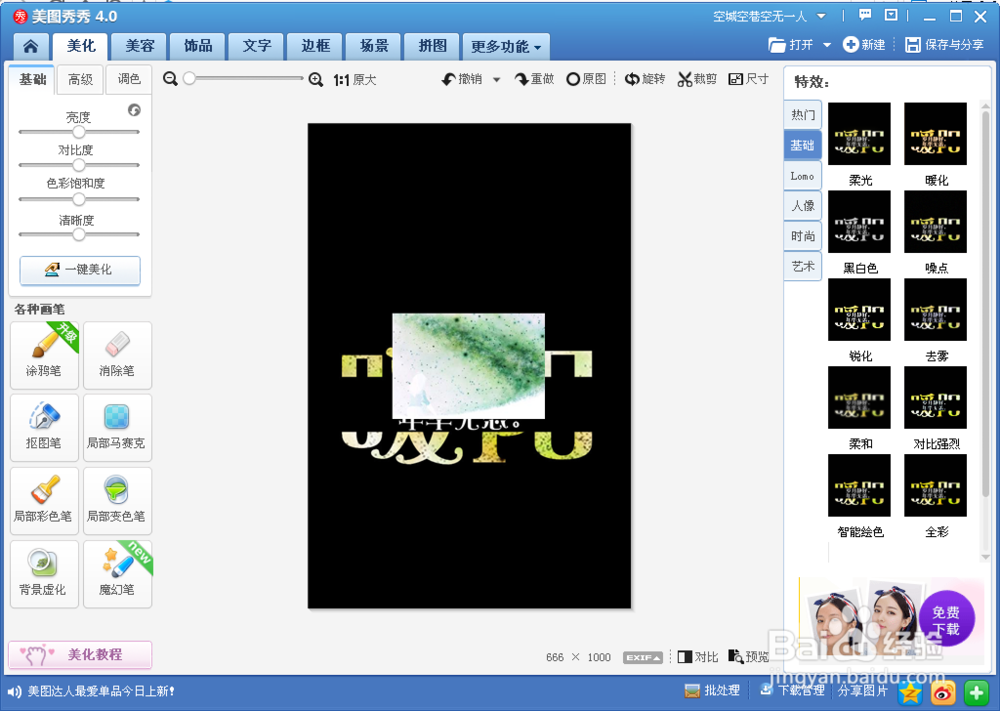
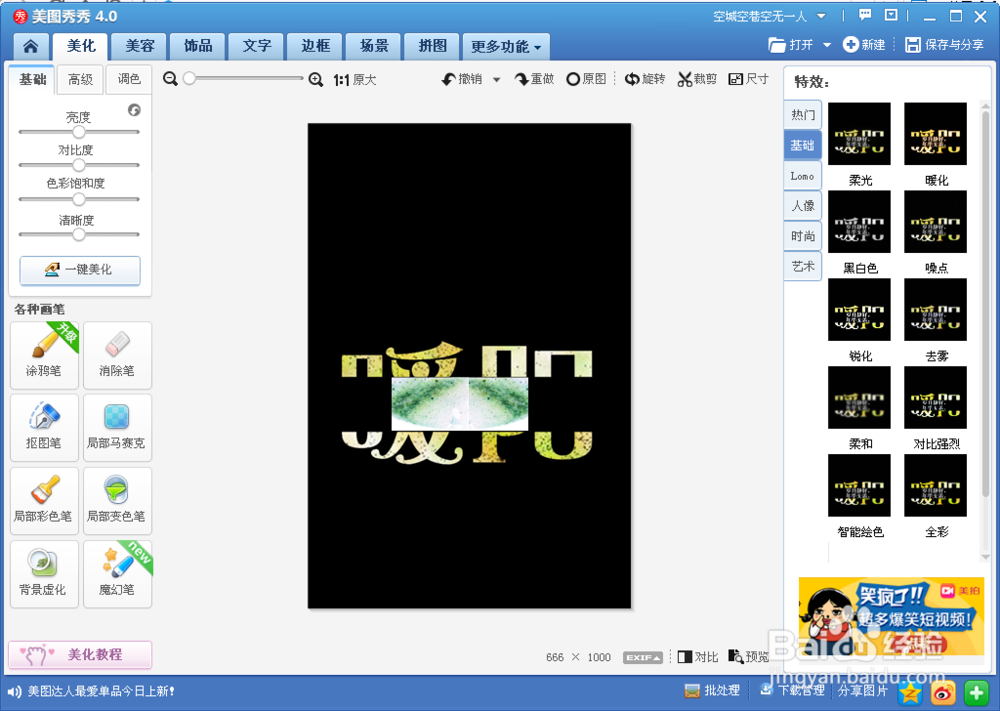
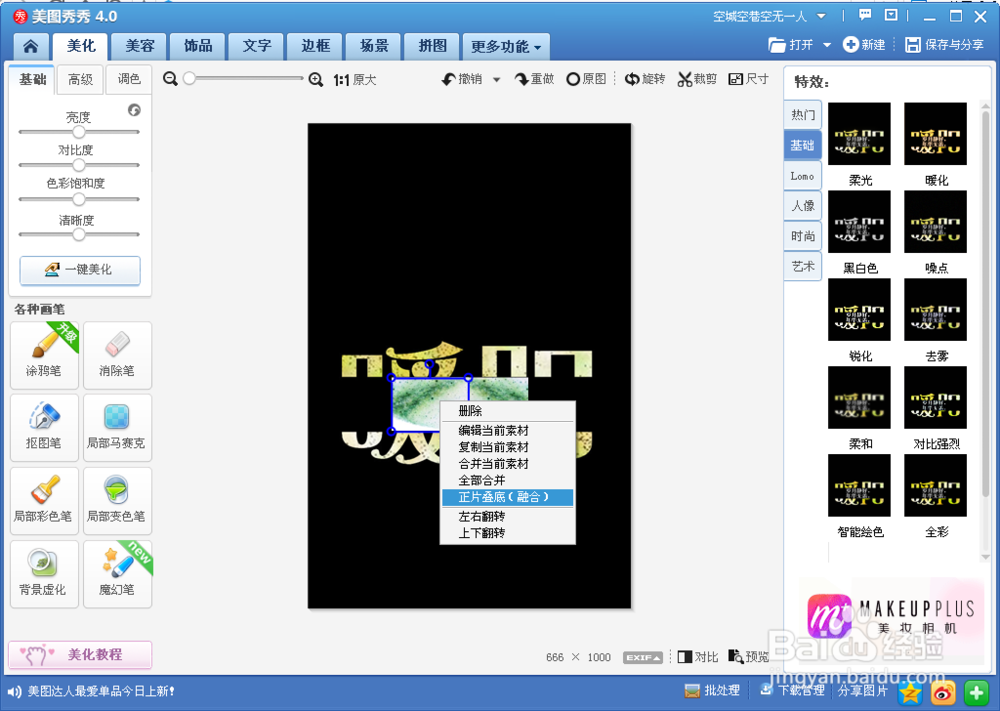
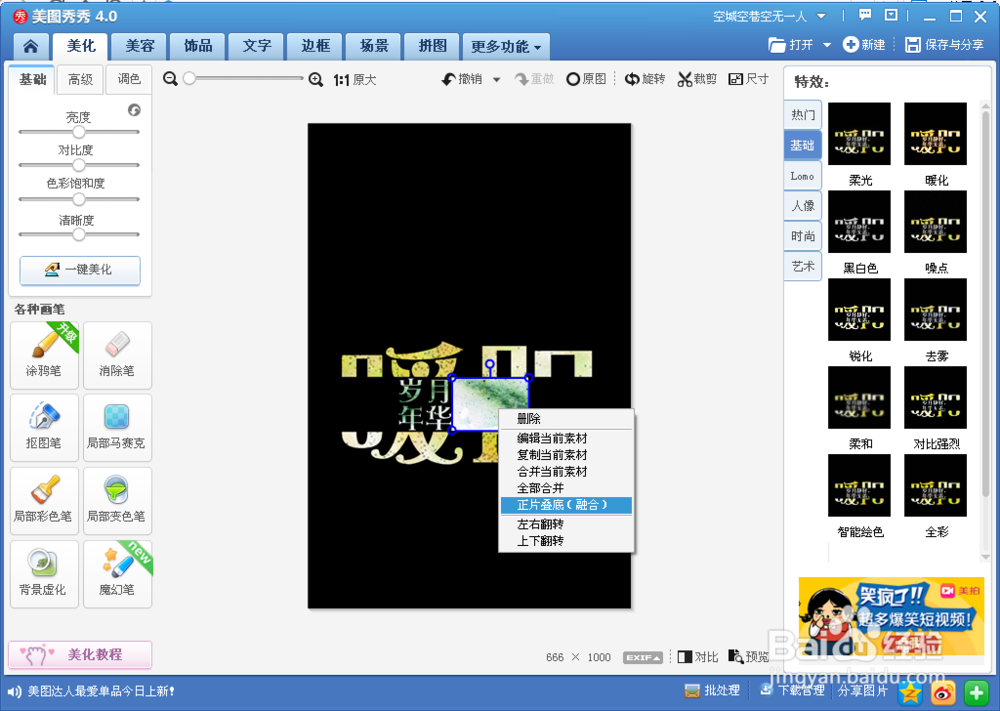
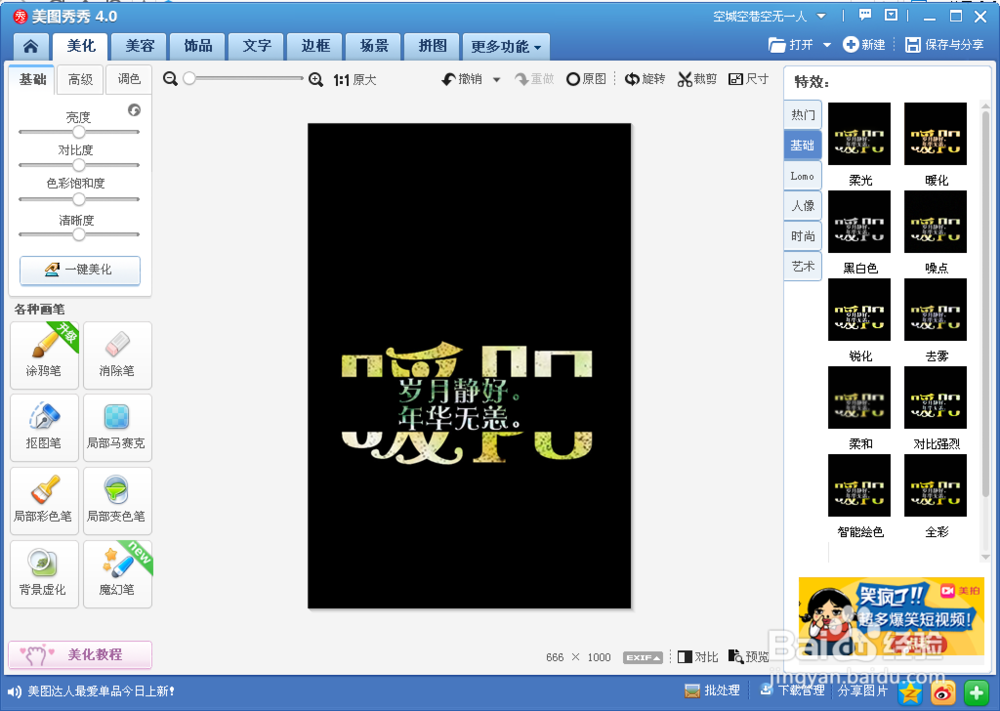 10/12
10/12选择“美化-特效-基础-反色-确定”。
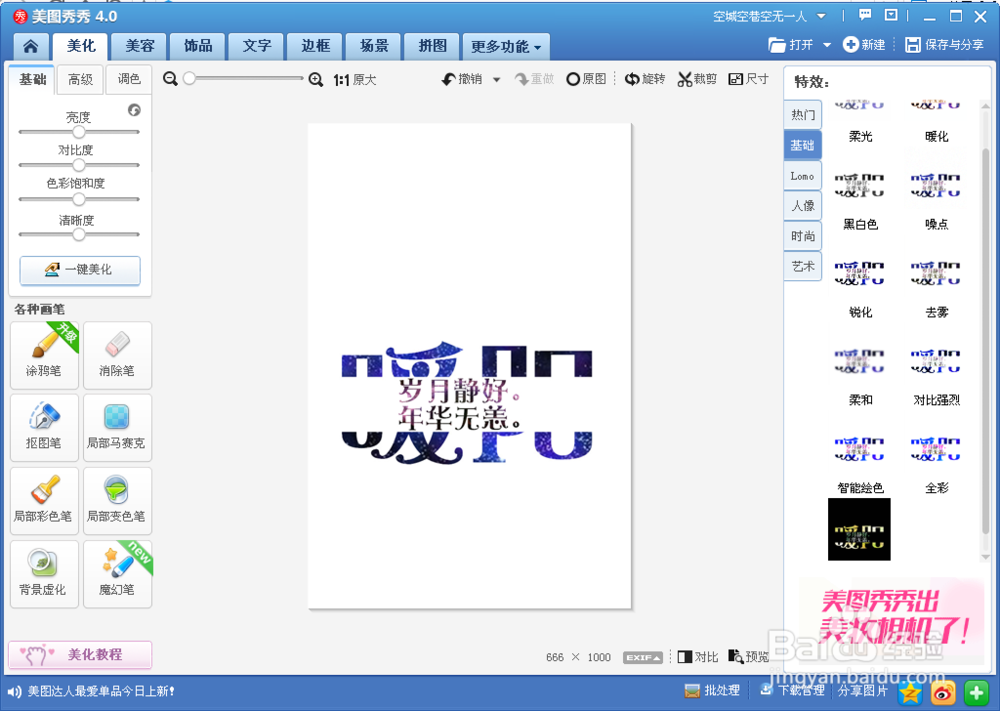 11/12
11/12选择“右键-插入一张图片”。打开事先准备好的美图【如下】。放大至覆盖全图。调整透明度【这张图30左右为宜】。选择 “右键-正片叠底(融合)”。
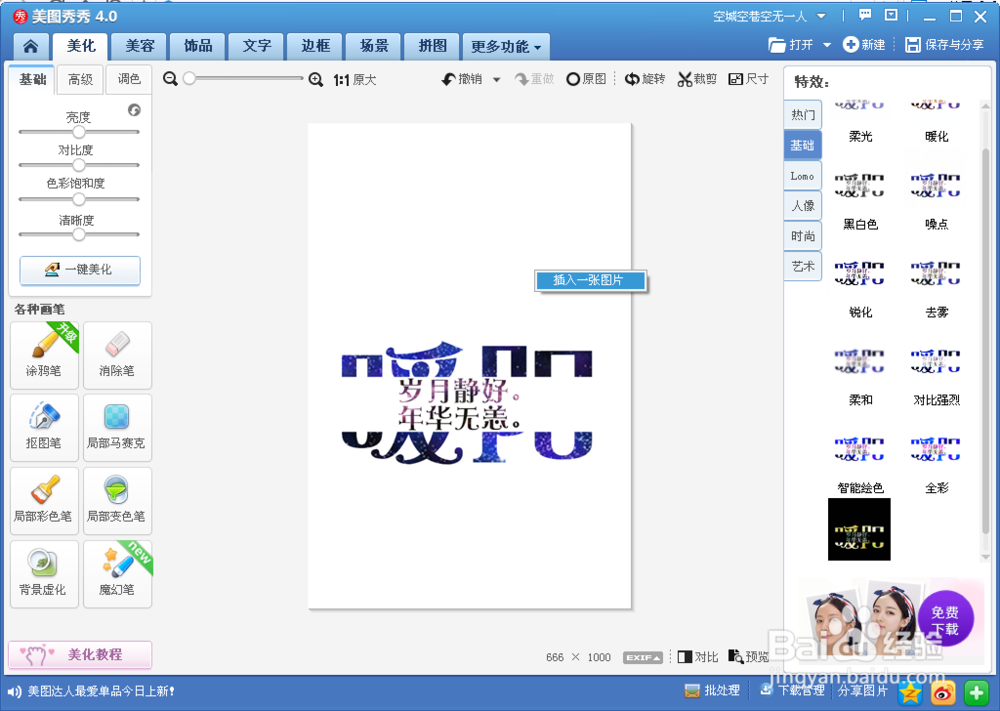
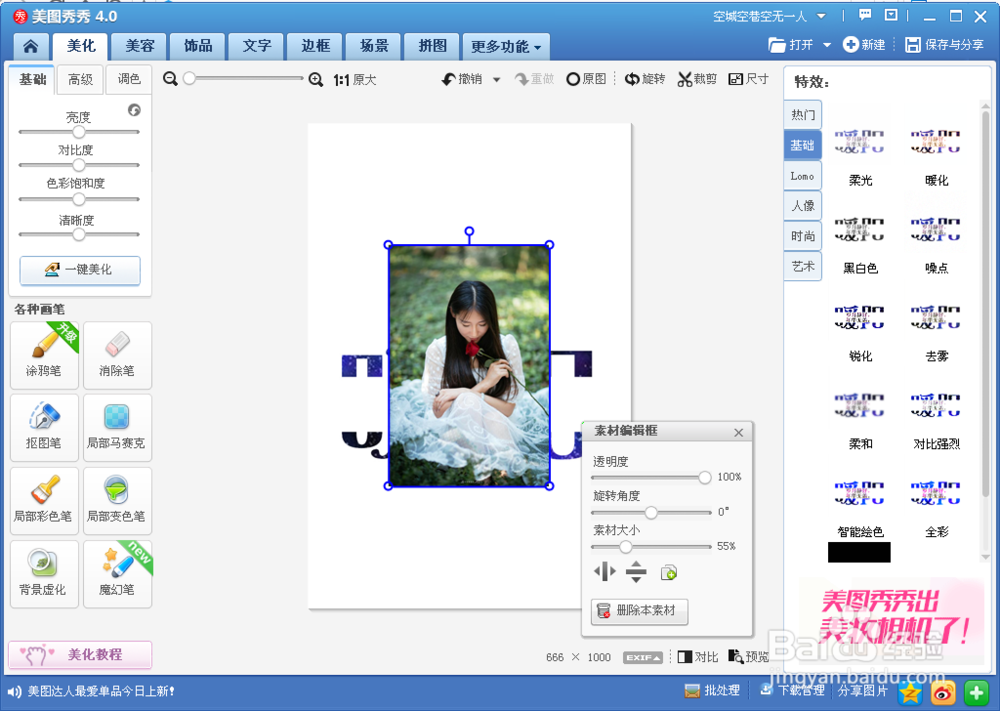
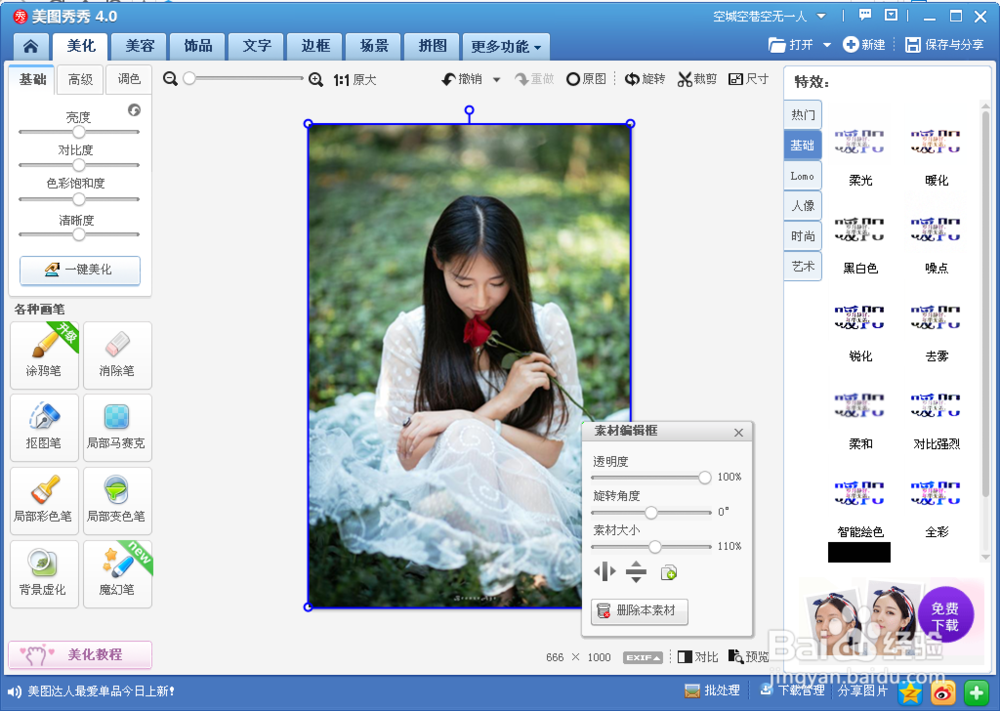

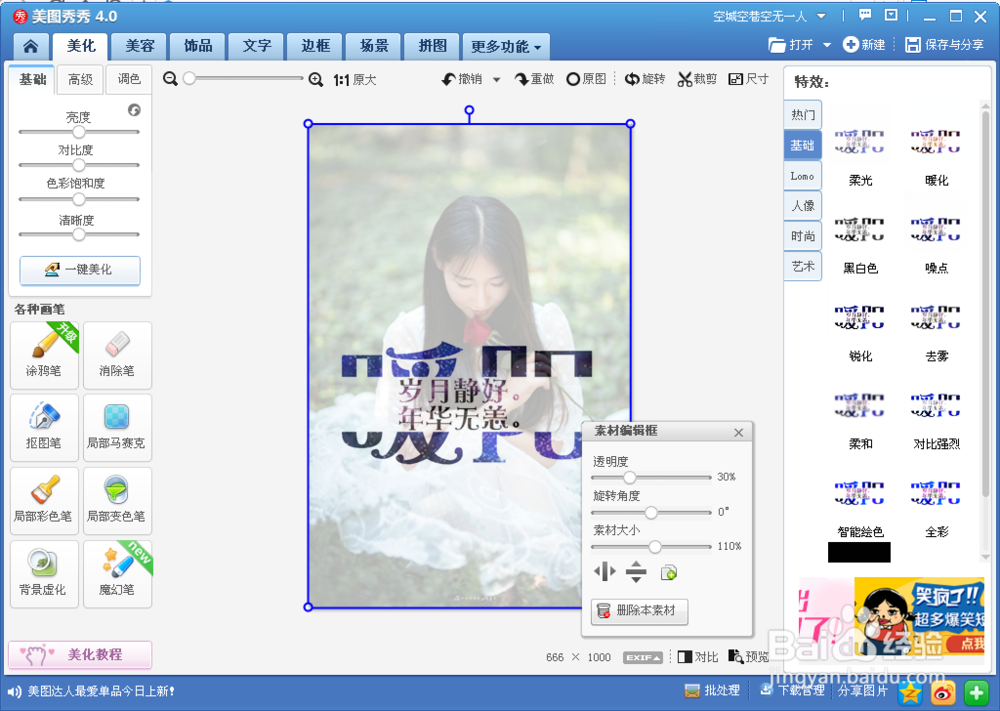 12/12
12/12保存。完成。
 注意事项
注意事项注意事项都在步骤里面的【】里嗯注意看
美图秀秀版权声明:
1、本文系转载,版权归原作者所有,旨在传递信息,不代表看本站的观点和立场。
2、本站仅提供信息发布平台,不承担相关法律责任。
3、若侵犯您的版权或隐私,请联系本站管理员删除。
4、文章链接:http://www.1haoku.cn/art_1247390.html
 订阅
订阅